旧电脑适合装windows10吗,旧电脑重装系统教程【图文】
发布时间:2025-01-10 09:49:37
旧电脑适合装windows10吗?毕竟旧电脑的情况确实不一样。很多人可能会觉得,Windows 10是最新的操作系统,肯定是最适合在新电脑上使用,但在旧电脑上安装Windows 10,是否能保证流畅的体验,还是要根据实际情况来决定。其中,最直接的因素就是硬件要求,大家最好是通过微软去查询资料进行对比,再决定是否安装。下面来看看旧电脑重装系统教程【图文】吧。
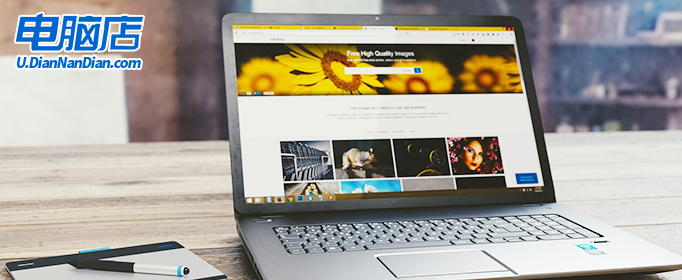
一、重装系统的工具
1、电脑型号:笔记本以及台式电脑所有型号均适用
2、系统版本:win10专业版
3、装机工具:电脑店u盘启动盘制作工具(点击红字下载)
二、重装系统的准备工作
1、合适的U盘:使用一个具有足够容量的U盘,通常至少需要8 GB 或更大容量,以容纳操作系统安装文件。另外,确保U盘是空的,或者你已备份了其中的数据。
2、U盘格式化: 在制作U盘启动盘之前,确保对U盘进行格式化。这将清除U盘上的所有数据,所以确保提前备份重要文件。
3、下载官方ISO文件: 从官方来源下载操作系统的ISO文件。不要使用来历不明的或修改过的文件,以免引入潜在的风险。
如何下载呢?这里小编给大家提供一个简单的方法:搜索【msdn】并进入其网站,在栏目中展开【操作系统】,选择需要下载的系统版本,点击【详细信息】,复制其下载链接,打开下载软件即可自动下载。
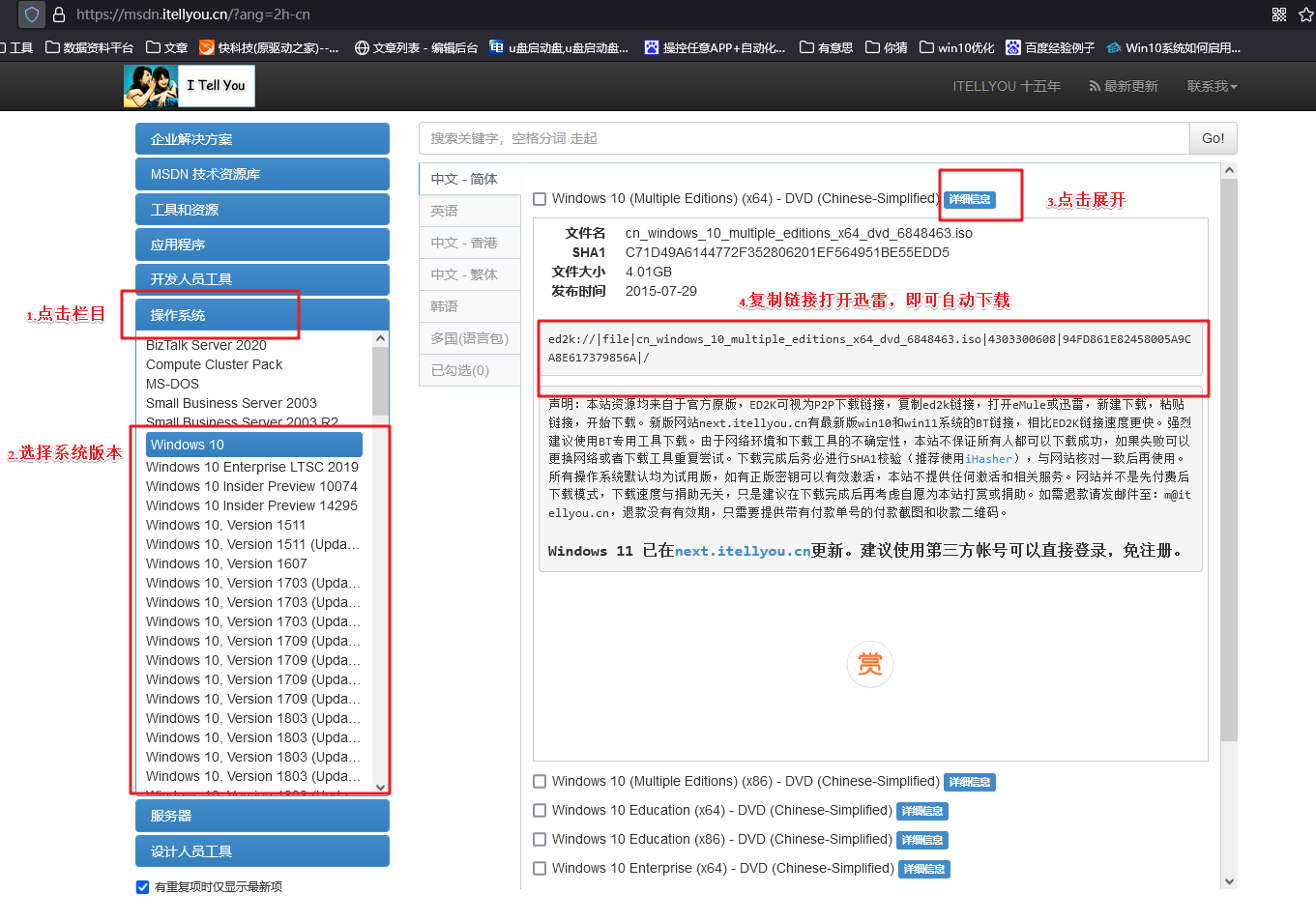
三、重装系统的操作教程
1、制作u盘启动盘
a.进入电脑店的官网,点击【下载中心】-【立即下载】,下载电脑店制作工具,下载前切记关闭防火墙和杀毒软件!
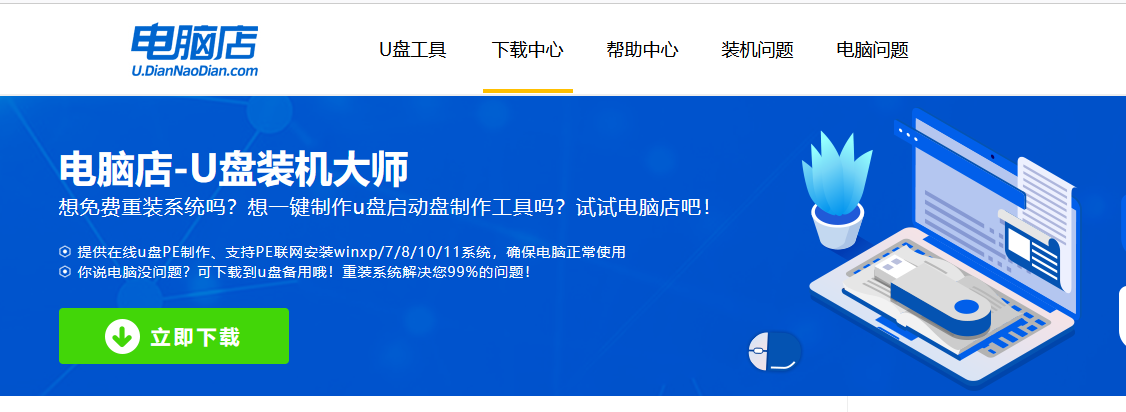
b.下载后安装制作工具,如下图所示,打开以下的程序。
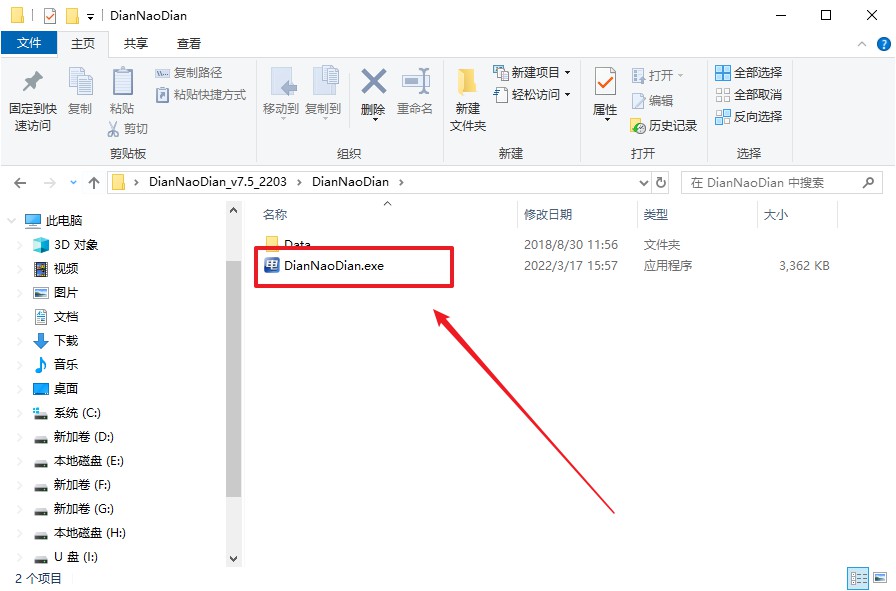
c.将u盘插入电脑当中,软件会自动识别到u盘的信息。默认其他设置,直接点击【全新制作】。
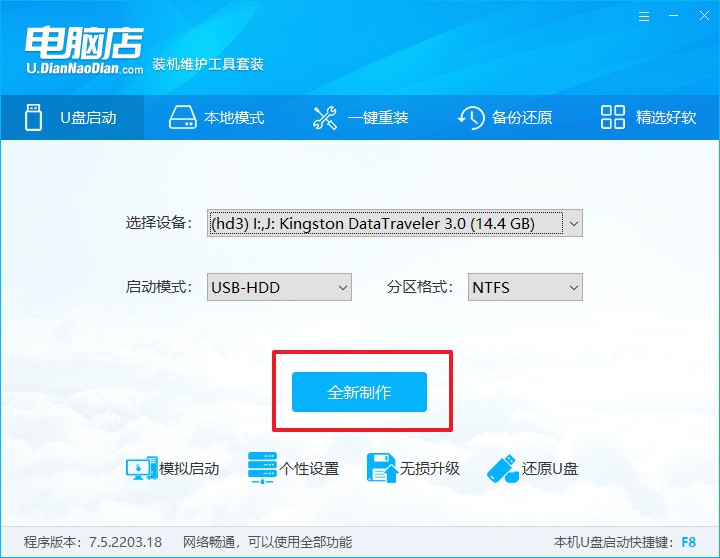
d.当提示格式化的时候,点击【确定】,等待制作即可。
2、设置u盘启动
a.在电脑店官网首页可查询u盘启动快捷键,接下来的操作中会用到。
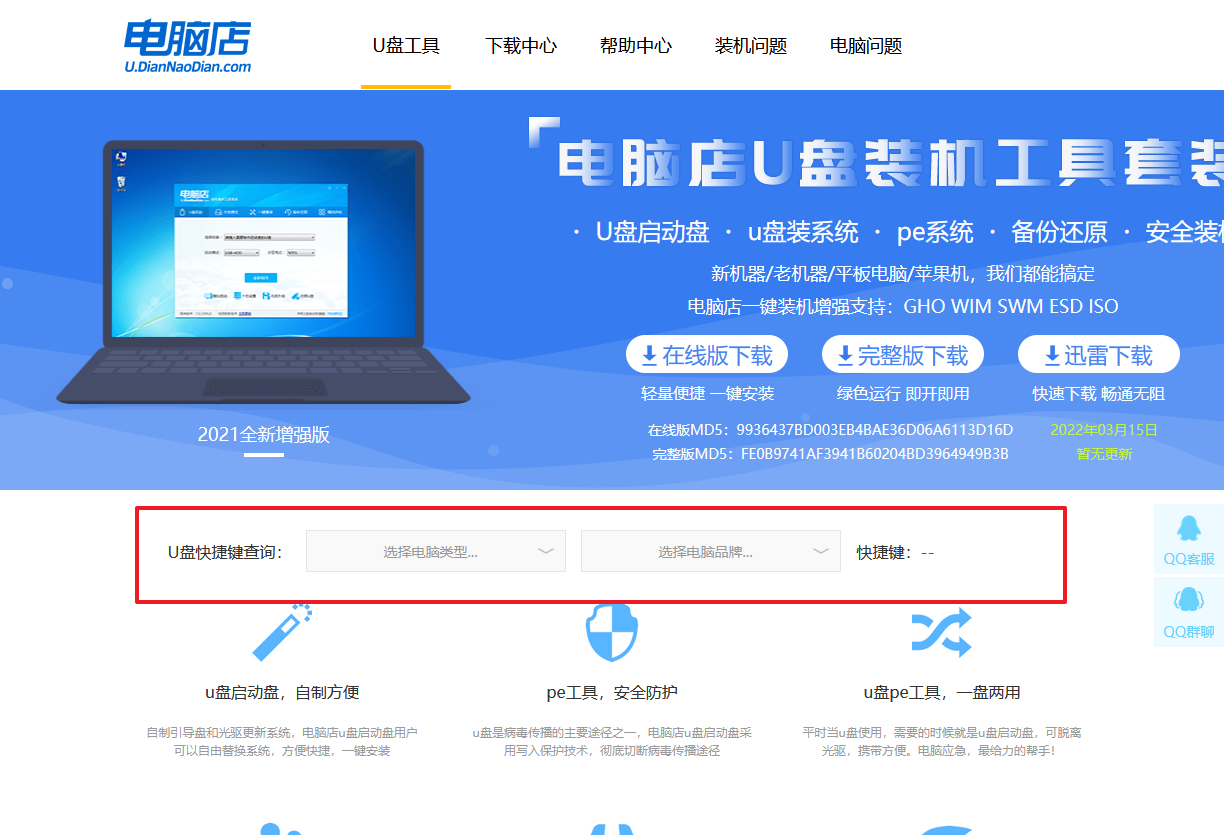
b.重启电脑,不间断按u盘启动快捷键,即可弹出启动设备菜单窗口。
c.按键盘加减号,将u盘移动到第一位,按下F10保存并退出。
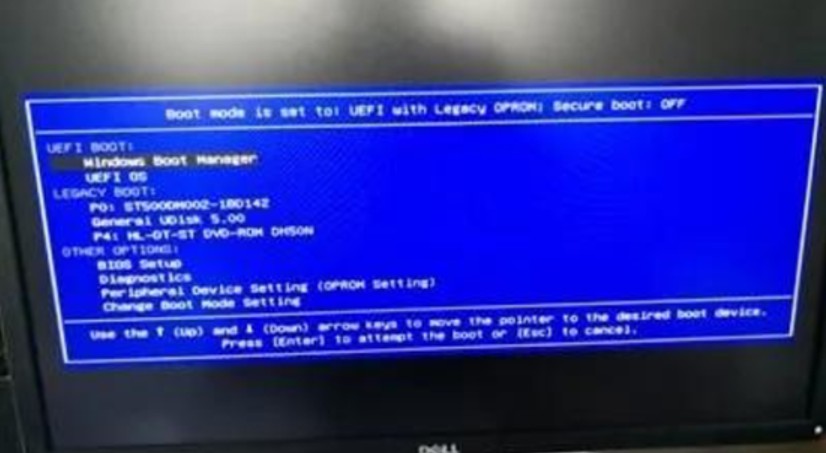
d.电脑重启后,就会进入电脑店的PE系统,在此之前我们需要选择第一项即可进入。
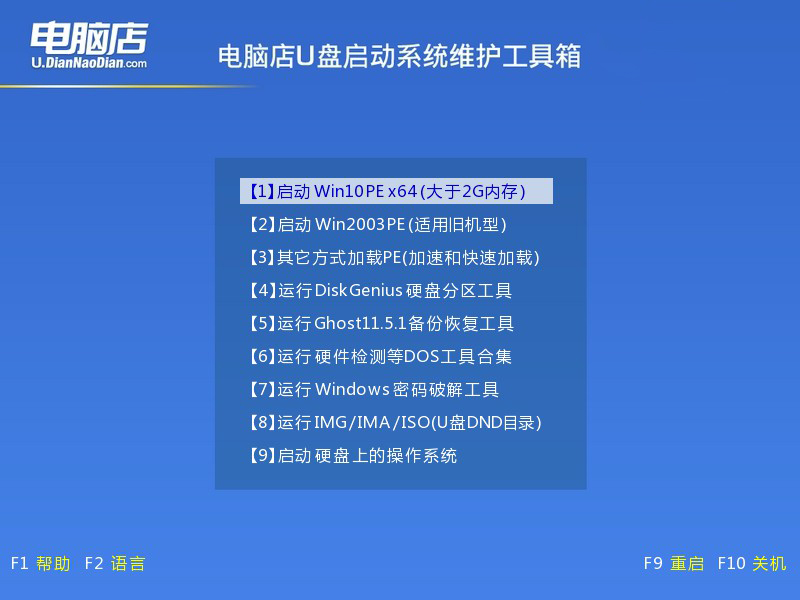
3、u盘装系统
a.进入电脑店winpe,在桌面打开装机软件,如下图所示:
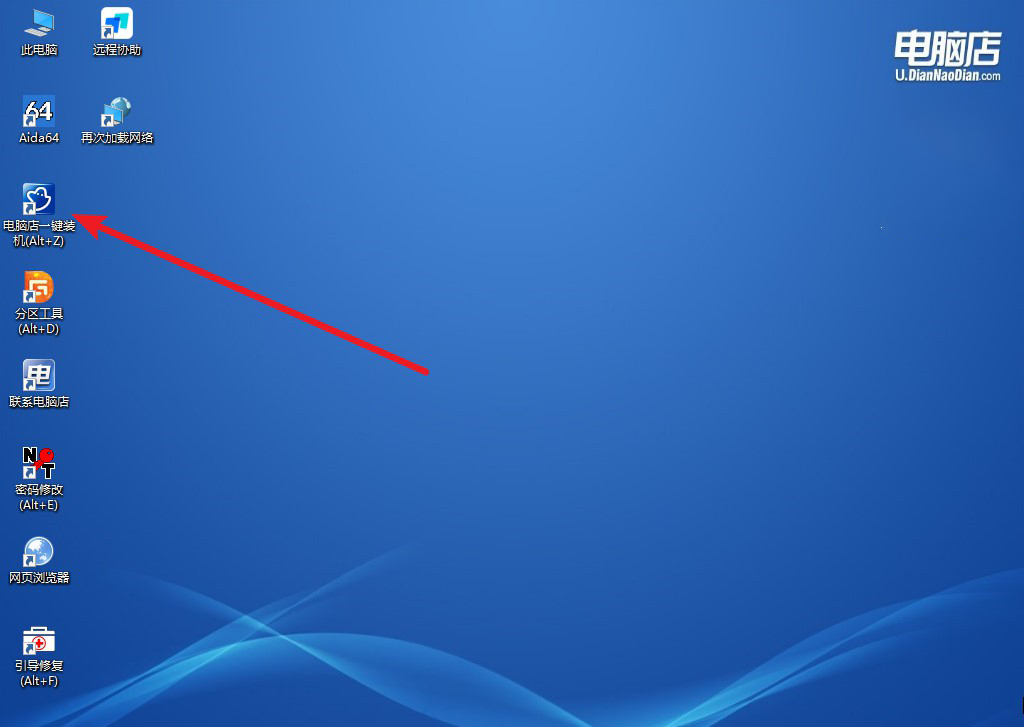
b.打开装机软件后,会识别u盘中的系统镜像文件,一般我们选择C盘(系统盘),选择完成之后点击【执行】。
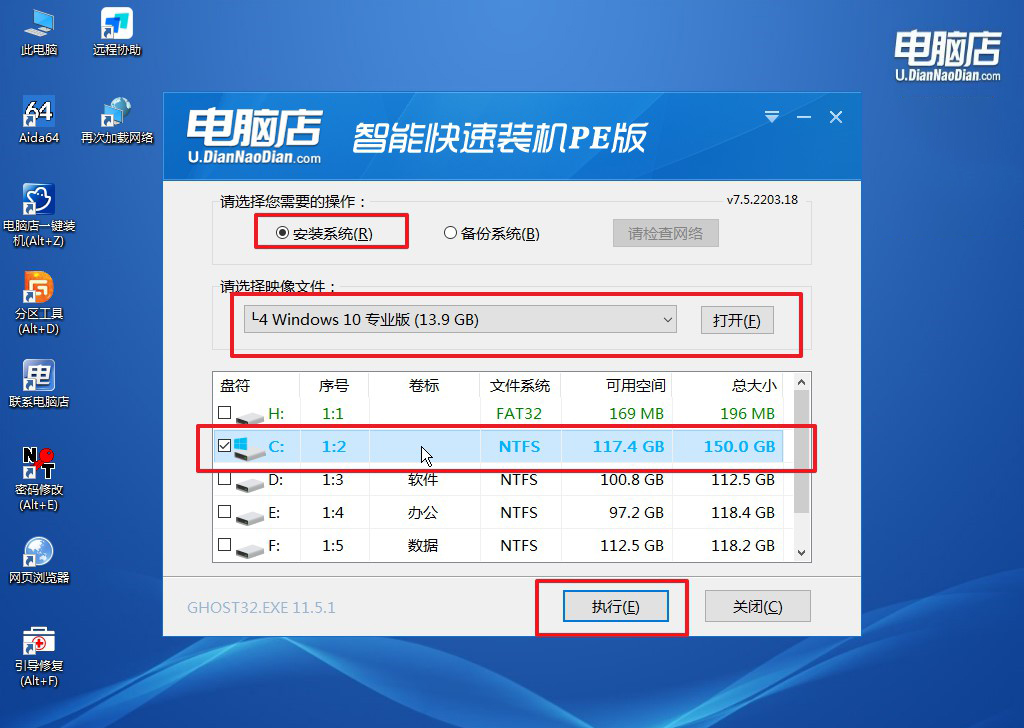
c.之后,在一键还原窗口中默认已勾选的选项,点击【是】,接下来等待系统的安装。
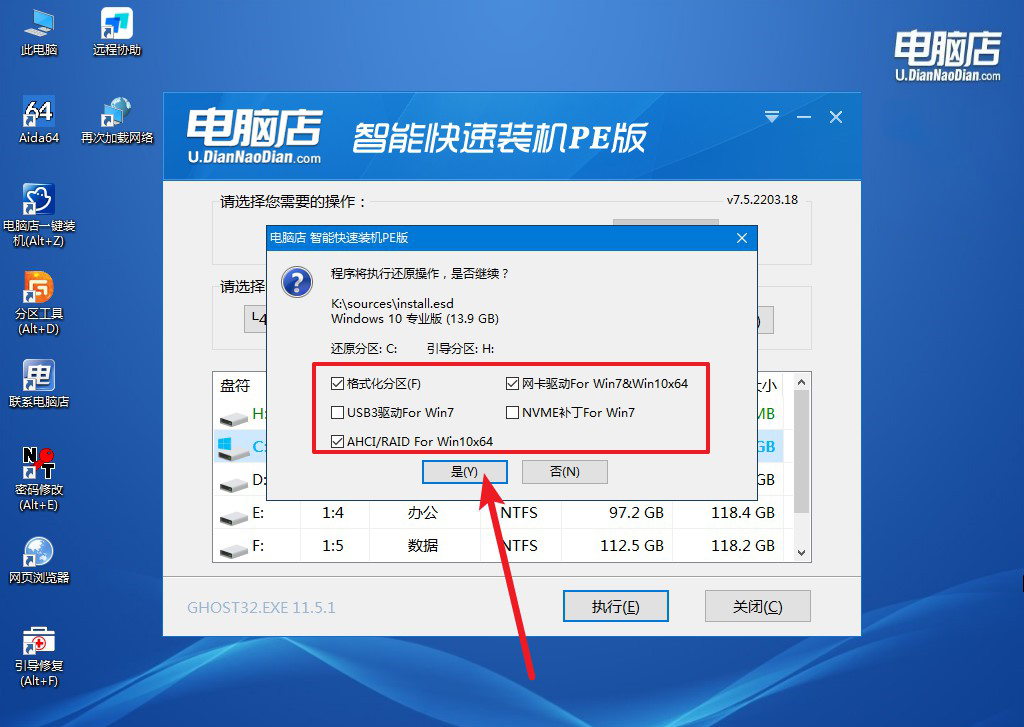
d.接下来等待安装,完成后重启电脑,拔出u盘启动盘即可进入系统。
四、重装后可能遇到的问题
电脑重装系统后很卡怎么办
1. 驱动程序未安装或不兼容
检查驱动程序:在设备管理器中检查是否有任何硬件显示为“未安装”或“未知设备”。可以通过官方网站下载并安装适当的驱动程序。
使用驱动管理工具:可以使用第三方驱动管理工具(如Driver Booster)来自动检测并安装最新的驱动程序。
2. 系统未优化
禁用不必要的启动项:按Ctrl + Shift + Esc打开任务管理器。选择“启动”选项卡,禁用不必要的启动项。
关闭不必要的后台程序:在任务管理器中关闭一些占用资源较大的进程(如一些不常用的软件和进程)。
调整电源设置:在“控制面板”中选择“电源选项”,选择“高性能”模式,以确保电脑在最大性能下运行。
以上内容,就是旧电脑重装系统教程【图文】了。注意,如果你的旧电脑硬件配置低于win10要求,强行安装的话,只会导致电脑运行会显得非常吃力。虽然系统会尽量压缩和优化资源,但低配电脑在运行Win10时,遇到卡顿、启动慢等问题,可以说是常态了。
